米侠浏览器怎么添加脚本
来源:插件之家
时间:2023-06-07 12:39:59 424浏览 收藏
知识点掌握了,还需要不断练习才能熟练运用。下面golang学习网给大家带来一个文章开发实战,手把手教大家学习《米侠浏览器怎么添加脚本》,在实现功能的过程中也带大家重新温习相关知识点,温故而知新,回头看看说不定又有不一样的感悟!
米侠浏览器怎么添加脚本?米侠浏览器是一款视频播放体验非常优秀的浏览器,有非常多小伙伴在其中进行视频在线观看。各位在使用米侠浏览器的时候,可以运用其中的脚本功能,获取到非常多样化的在线视频观看服务,想要获取优质的观看体验的话,学会添加脚本就是必修课,各位如果对此感兴趣的话,就随小编一起来看看米侠浏览器脚本添加教程吧。

米侠浏览器脚本添加教程
1.点击三图标
打开米侠浏览器手机版后,点击【三图标】。
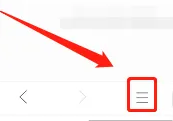
2.点击设置
进入弹出界面,点击【设置】。
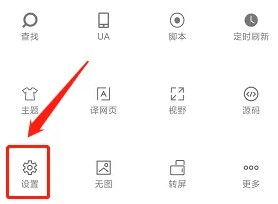
3.点击脚本扩展管理
进入基础界面,点击【脚本扩展管理】。
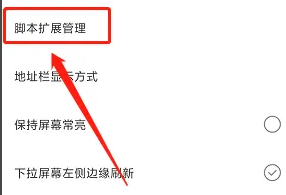
4.点击+图标
进入脚本扩展管理界面,点击【+图标】。
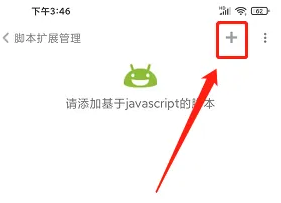
5.点击提交
进入新建脚本界面,输入域名、JS代码、脚本名称,点击【提交】。
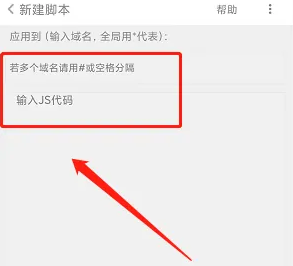
以上便是米侠浏览器怎么添加脚本?米侠浏览器脚本添加教程的全部内容了,更多电脑浏览器相关内容,敬请关注golang学习网。
终于介绍完啦!小伙伴们,这篇关于《米侠浏览器怎么添加脚本》的介绍应该让你收获多多了吧!欢迎大家收藏或分享给更多需要学习的朋友吧~golang学习网公众号也会发布文章相关知识,快来关注吧!
声明:本文转载于:插件之家 如有侵犯,请联系study_golang@163.com删除
相关阅读
更多>
-
501 收藏
-
501 收藏
-
501 收藏
-
501 收藏
-
501 收藏
最新阅读
更多>
-
187 收藏
-
137 收藏
-
146 收藏
-
387 收藏
-
456 收藏
-
365 收藏
-
302 收藏
-
271 收藏
-
370 收藏
-
213 收藏
-
398 收藏
-
371 收藏
课程推荐
更多>
-

- 前端进阶之JavaScript设计模式
- 设计模式是开发人员在软件开发过程中面临一般问题时的解决方案,代表了最佳的实践。本课程的主打内容包括JS常见设计模式以及具体应用场景,打造一站式知识长龙服务,适合有JS基础的同学学习。
- 立即学习 543次学习
-

- GO语言核心编程课程
- 本课程采用真实案例,全面具体可落地,从理论到实践,一步一步将GO核心编程技术、编程思想、底层实现融会贯通,使学习者贴近时代脉搏,做IT互联网时代的弄潮儿。
- 立即学习 516次学习
-

- 简单聊聊mysql8与网络通信
- 如有问题加微信:Le-studyg;在课程中,我们将首先介绍MySQL8的新特性,包括性能优化、安全增强、新数据类型等,帮助学生快速熟悉MySQL8的最新功能。接着,我们将深入解析MySQL的网络通信机制,包括协议、连接管理、数据传输等,让
- 立即学习 500次学习
-

- JavaScript正则表达式基础与实战
- 在任何一门编程语言中,正则表达式,都是一项重要的知识,它提供了高效的字符串匹配与捕获机制,可以极大的简化程序设计。
- 立即学习 487次学习
-

- 从零制作响应式网站—Grid布局
- 本系列教程将展示从零制作一个假想的网络科技公司官网,分为导航,轮播,关于我们,成功案例,服务流程,团队介绍,数据部分,公司动态,底部信息等内容区块。网站整体采用CSSGrid布局,支持响应式,有流畅过渡和展现动画。
- 立即学习 485次学习
